가지고 있는 32GB mSATA SSD를 팔려고 합니다. 막상 팔려니 안에 들어있는 데이터를 지웠는지 안 지웠는지 도무지 생각이 안 나네요. 결국 포맷하고 윈도우까지 설치해 놓고 팔려고 작업을 시작했습니다. 오늘은 mSATA SSD를 포맷하고 윈도우를 설치하는 방법에 대해 설명하겠습니다.
참고로 SSD를 구매하고자 할 때에는 노트북의 포트가 SATA인지 mSATA인지 꼭 확인을 해야 합니다. 일반 HDD나 CD롬이 들어가는 포트가 SATA이고 그보다 작은 포트가 mSATA라고 이해하면 됩니다. 그래도 잘 모르겠다면 mSATA SSD, M.2 SSD, PCIe 등 다양한 형태 SSD 모음 알아보기 참고하길 바랍니다.

📝 목차
1. SSD에 윈도우7 설치 순서
1.1. 노트북 배터리 제거
SSD를 노트북에 연결해야 합니다. 노트북을 종료한 후 배터리까지 분리를 합니다. 전원이 확실히 분리된 상태에서 작업을 하는 것이 안전합니다.

1.2. 노트북 케이스 분리
보통 노트북 아래 나사를 풀면 아래와 같이 노트북 케이스를 분리할 수 있습니다. 제 노트북은 레노버 Y580 모델로 mSATA용 SSD가 들어가는 곳과 일반 HDD 하드가 들어가는 곳이 있습니다.
mSATA 소켓은 256GB SSD를 꽂아 메인 C드라이브로 사용 중이며 HDD소켓에는 500GB HDD를 꽂아 데이터 저장용 D드라이브로 사용 중입니다.

1.3. SSD 설치
mSATA 슬롯에 32기가 SSD를 꽂고 혹시 모르니 기존에 연결되어 있는 HDD까지 분리를 합니다. 그러면 노트북에 연결된 하드디스크는 32GB SSD만 남으므로 이 상태에서 포맷하고 윈도우를 설치하면 됩니다.

1.4. 윈도우7 설치용 CD or USB 연결
노트북 덮개를 닫은 후 배터리를 연결하고 노트북 전원을 켠 후 윈도우 설치용 CD나 USB를 노트북에 연결합니다. CMOS에서 부팅디바이스 우선순위 세팅하는 방법은 생략합니다. 부팅 시 검은 화면일 때 del이나 F1(컴퓨터마다 다름)를 누르면 CMOS 설정화면으로 들어가고 여기서 부팅 디바이스의 우선순위를 USB나 CD로 설정하면 됩니다.
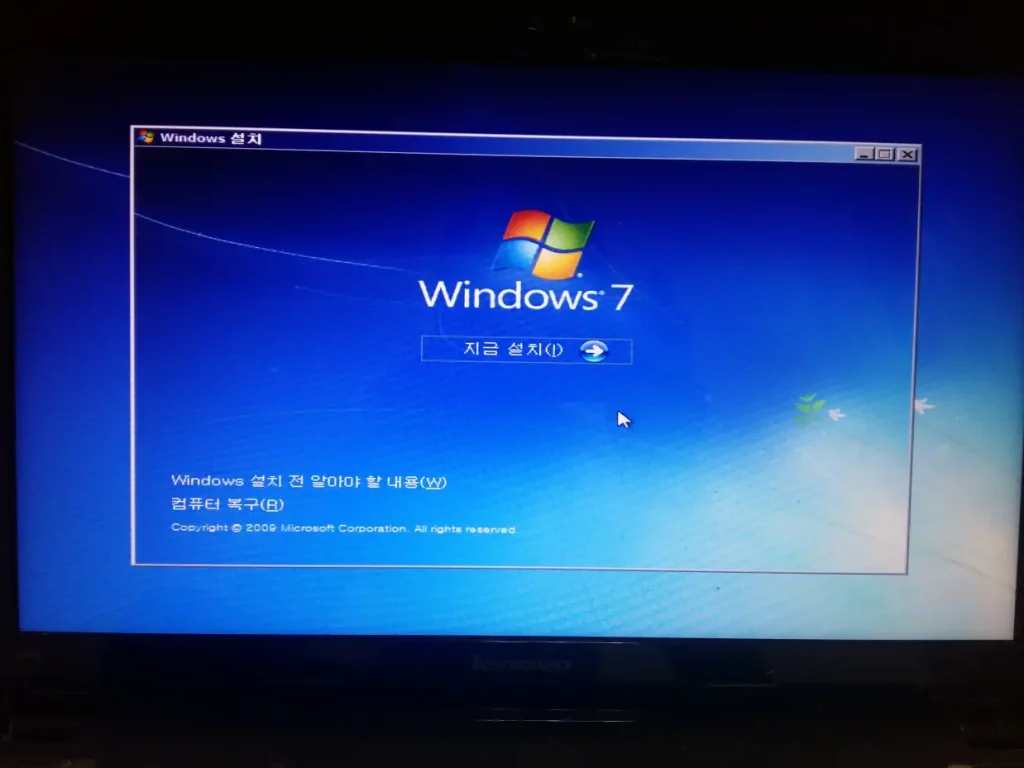
CMOS 설정방법은 인터넷 검색하면 많이 나오니 혹시 이해가 잘 안된다면 구글링 바랍니다. CMOS 셋팅을 하고 CD를 삽입하고 부팅을 하면 아래와 같이 윈도우 설치화면이 뜹니다.
1.5. 윈도우7 설치
윈도우 설치는 딱히 어려운 것이 없어요. 무조건 다음 버튼을 누르면 되요. 그전에 기존에 있는 데이터를 모두 지우고 싶다면 설치 중간에 설치할 위치를 지정하라고 할 때 포맷을 해주면 됩니다.
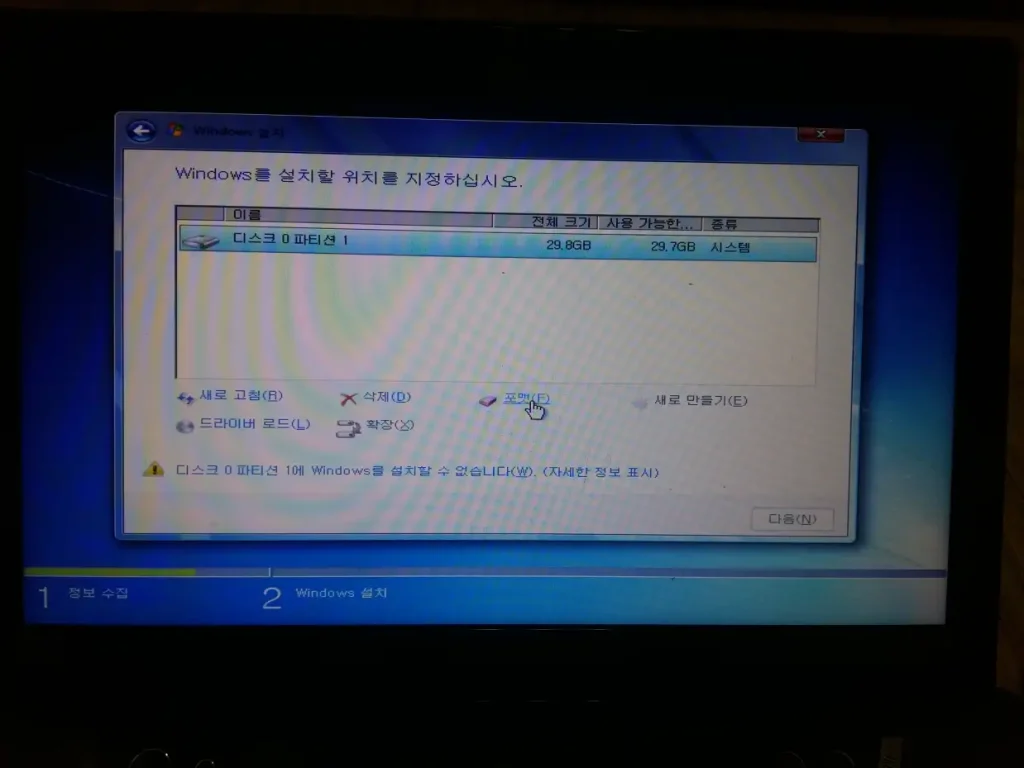
그렇게 포맷을 하고 다음 버튼만 계속 누르다 보면 알아서 윈도우7이 깔아집니다. 윈도우 설치를 마치고 설치해보니 모든 것이 초기화되어 있고 윈도우가 정상적으로 깔려 있는 것을 확인했습니다.
2. SSD의 장점
이상 mSATA SSD를 포맷하고 윈도우를 설치하는 방법이었습니다. 이제 SSD는 선택이 아니라 필수인 거 같습니다. 제 노트북도 처음에는 32기가 SSD에 500기가 HDD로 사용했으나 SSD 용량의 한계로 SSD를 256기가로 업그레이드 사용 중입니다. SSD를 한 번이라도 사용해보면 HDD를 다시는 안 쓸 것입니다.
가장 큰 장점은 부팅이 무지 빠릅니다. 컴퓨터 전원을 켜고 30초도 안 돼서 부팅이 완료되고 인터넷 서핑을 할 수 있죠. 응용 프로그램이나 게임도 HDD를 사용했을 때보다 훨씬 빠릅니다.
10만원 정도 투자하면 그만큼 시간을 많이 벌 수 있는 것이기 때문에 HDD보다 SSD를 사용하는 것이 훨씬 이득이라 생각합니다. 아직도 HDD에 윈도우를 깔아서 사용하고 있는 분이 있다면 SSD로 하드디스크를 바꿔보는 것을 강력 추천합니다.
⏩ 추천 글
• 트랜센드 외장하드 Transcend Storejet 25A3 1테라 사용기🔗
• 모니터받침대 거치대 구매 및 사용 후기🔗
